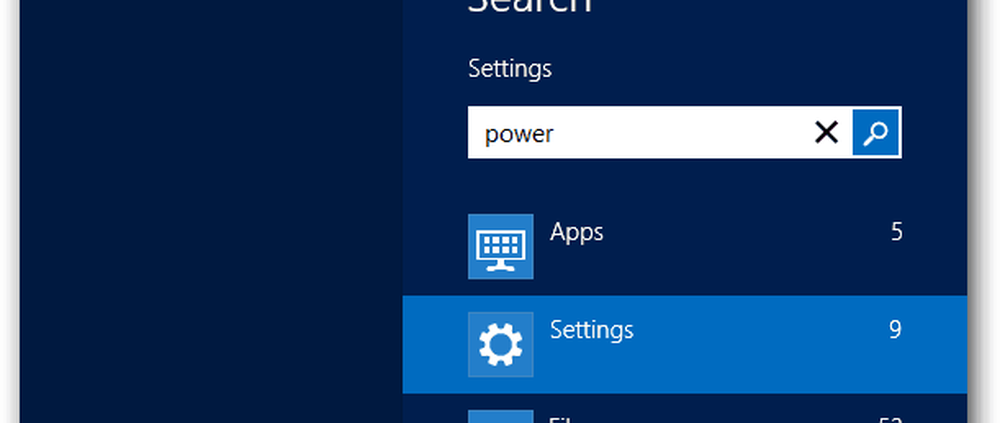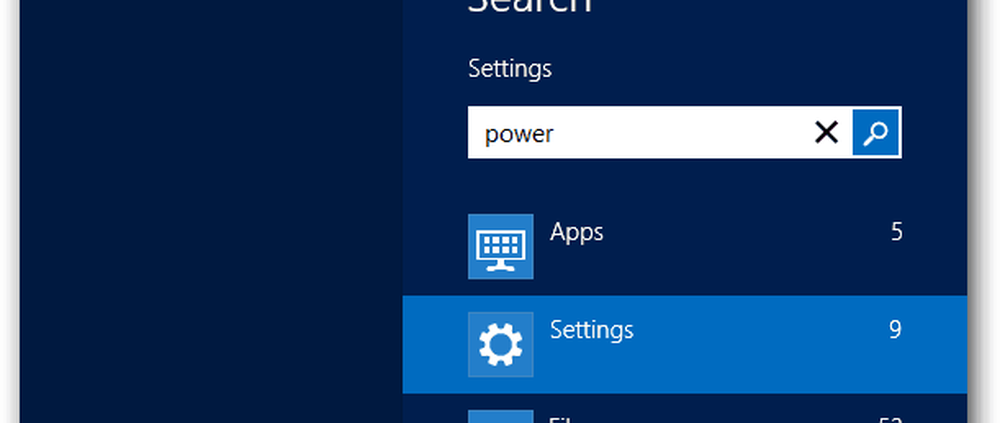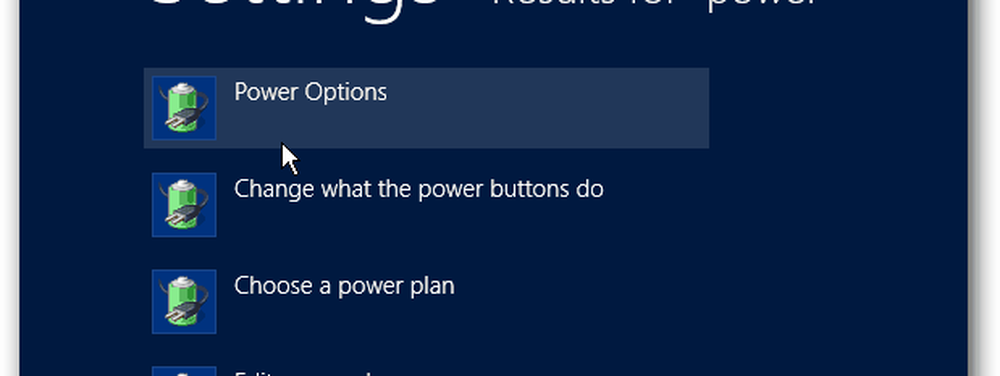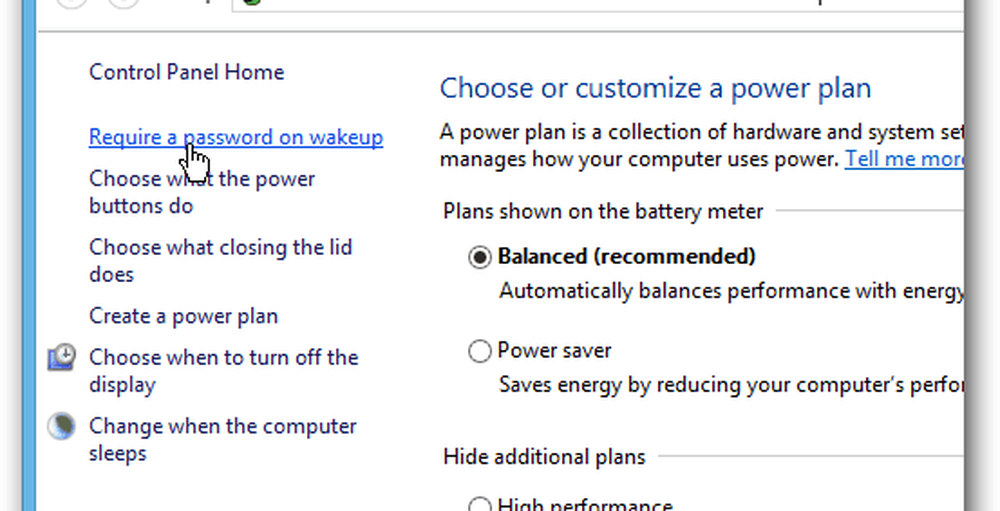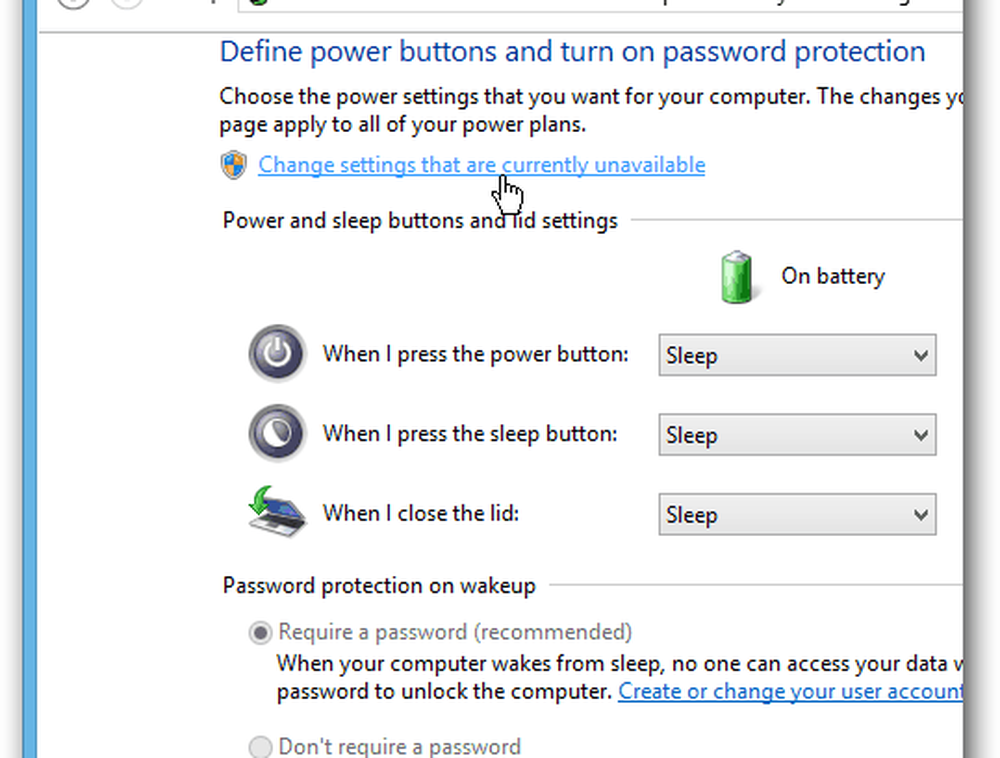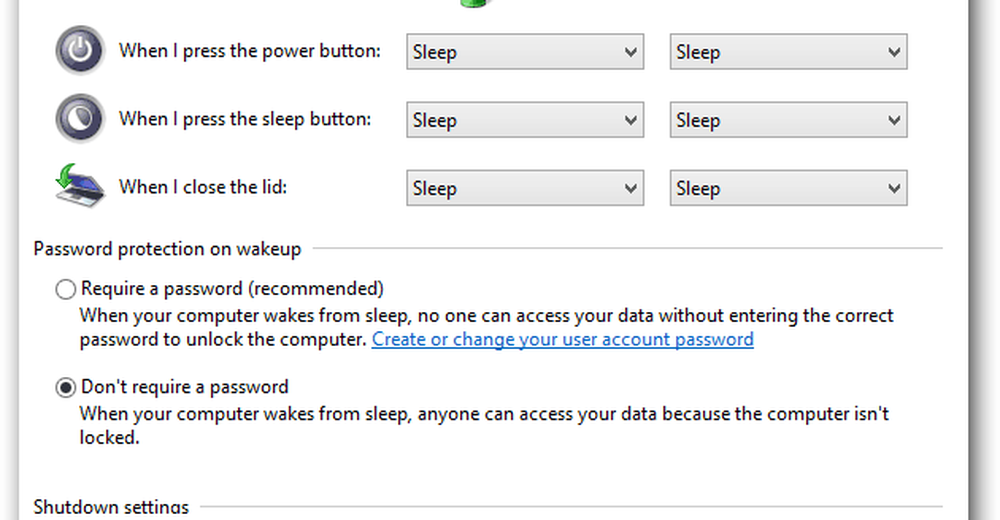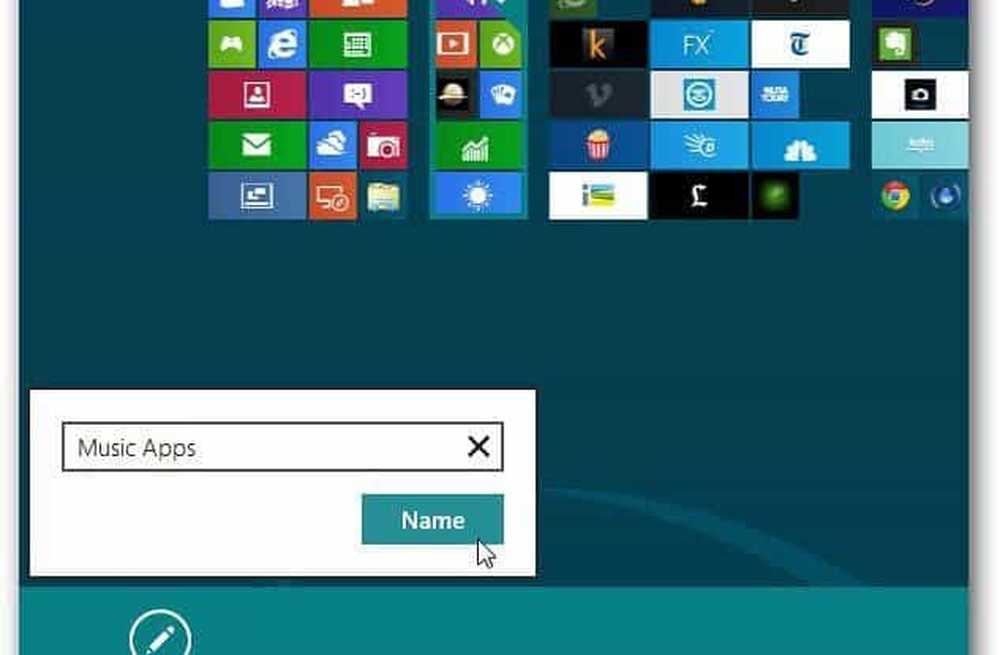Windows 8 Dezactivează parola necesară când trezesc computerul din starea de repaus
Windows 8 intră în modul Repaus după câteva minute de inactivitate. Puteți să mutați mouse-ul sau să atingeți o cheie pentru al trezi, dar vă face să vă conectați de fiecare dată. În timp ce acest lucru oferă un nivel suplimentar de securitate într-o setare de birou, poate fi enervant pentru un singur utilizator.
Dezactivați parola necesară la trezirea Windows 8 din starea de repaus
De pe desktop sau în ecranul de pornire, utilizați comanda rapidă de la tastatură WinKey + W pentru a accesa setările de căutare și tip: putere în câmpul de căutare.
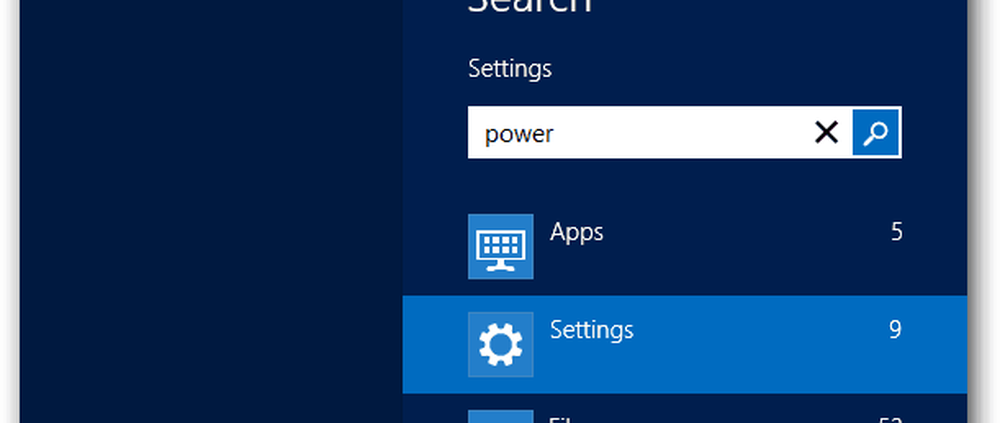
Atuncidați clic pe pictograma Opțiuni alimentare din rezultatele căutării.
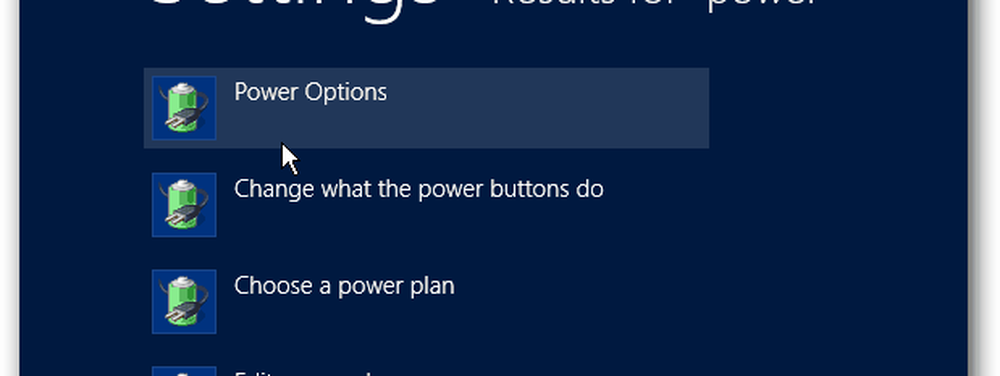
Ecranul Opțiuni alimentare se deschide pe desktop. Din panoul din dreapta, dați clic pe linkul "Solicitați o parolă la trezire".
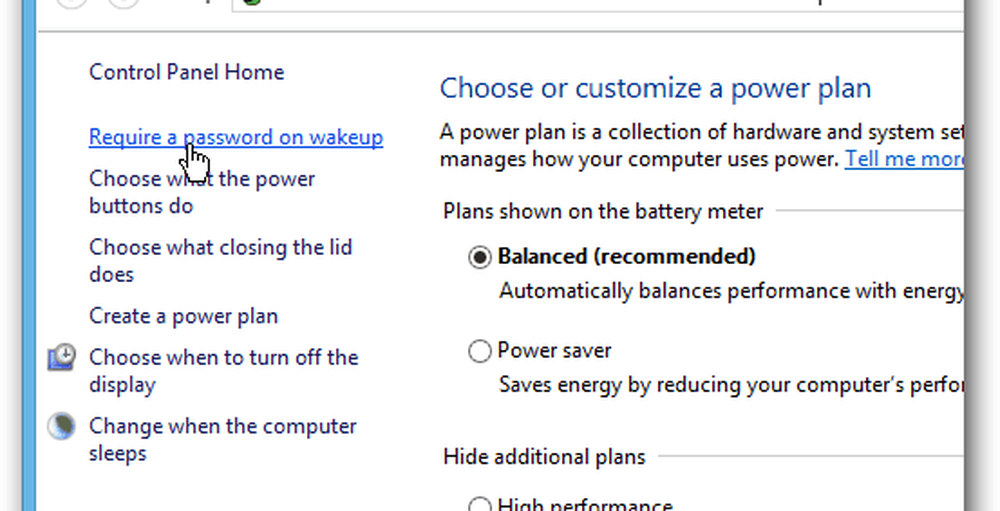
În ecranul următor, faceți clic pe "Modificați setările care nu sunt disponibile momentan", astfel încât să puteți accesa opțiunile de protecție cu parolă, care nu sunt disponibile.
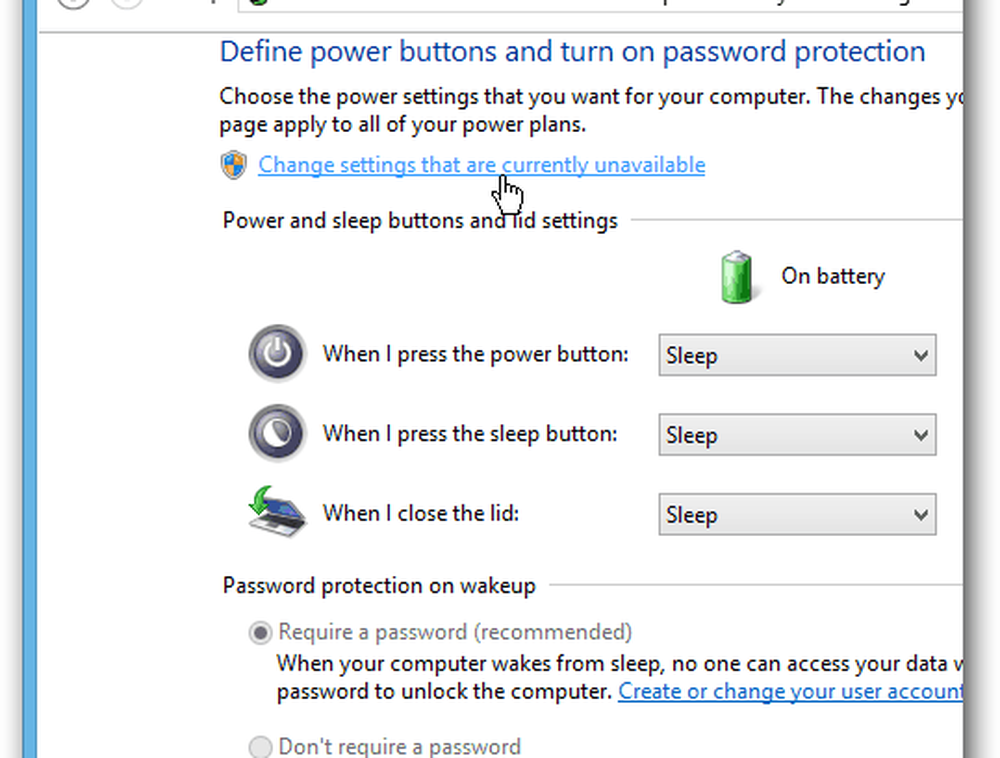
Acum, în secțiunea "Protecția prin parolă la trezire", selectați Nu solicitați o parolă și salvați modificările.
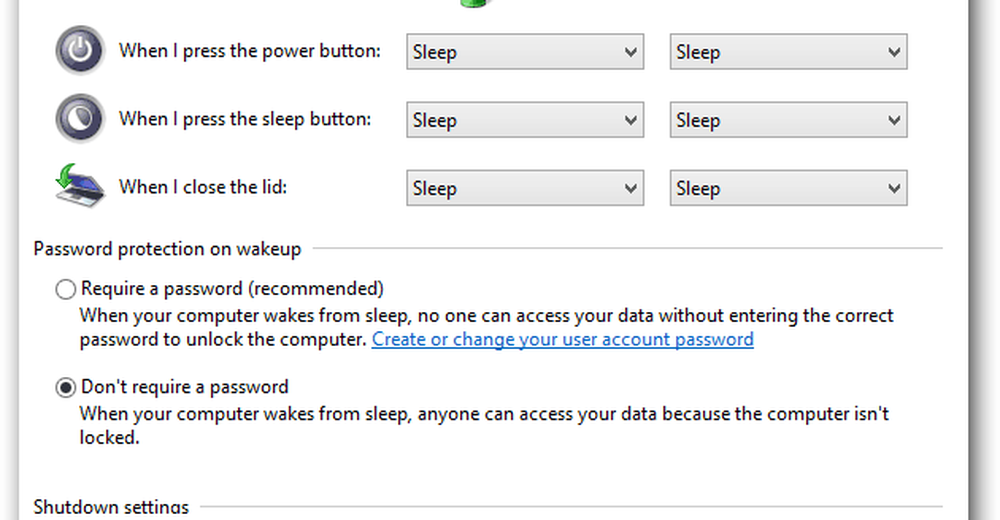
Bacsis: Pentru un mod mai rapid de a intra în Windows atunci când vă treziti, configurați un cod PIN din patru cifre pentru a vă conecta. Acest lucru vă permite să aveți un strat de securitate suplimentar, dar intrați mai ușor în sistemul de operare. De asemenea, puteți dezactiva ecranul de blocare la conectare. Nu recomand să dezactivați ca regulă generală aceste caracteristici de securitate pentru ecranul de blocare. Dar aceasta face lucrurile mai liniste dacă sistemul dvs. Windows 8 se află într-un loc izolat și numai tu poți avea acces la el.